Khi bạn đang sử dụng laptop một cách bình thường mà thấy laptop phát ra nhiều tiếng động lạ thì có thể là do bạn đang thực hiện một số các tác vụ nặng mà không được tản nhiệt đúng cách. Vì thế mà các bạn đang tìm hiểu những cách tản nhiệt hiệu quả cho laptop của mình thì hãy đọc những thông tin dưới đây mà chúng tôi chia sẻ.
Dấu hiệu laptop đang bị quá nóng

Dấu hiệu laptop đang bị quá nóng
Khi mà
máy tính bàn hay laptop bị quá nóng thì những thao tác trên màn hình của bạn sẽ bị chậm hơn bình thường. Nguyên nhân có thể là do bị giảm xung nhịp và bạn sẽ nghe thấy tiếng quạt tản nhiệt kêu rất to. Vì quạt đang phải gồng mình lên để tản nhiệt cho laptop đang bị nóng.
Những cách tản nhiệt máy tính, laptop cực đơn giản
Laptop, máy tính cần được vệ sinh sạch sẽ

Laptop, máy tính cần được vệ sinh sạch sẽ
Đây sẽ là một cách tản nhiệt cho laptop và máy tính vô cùng hiệu quả. Nhưng để có thể vệ sinh
laptop và máy tính một cách sạch sẽ nhất thì các bạn cần biết cách để tháo lắp linh kiện bên trong. Nhưng bạn cũng cần phải có một sự hiểu biết nhất định về máy tính để không “chữa lợn lành thành lợn què”.
Nếu như bạn không có kinh nghiệm thì tốt nhất là nên mang máy tính đến những cửa hàng sửa chữa uy tín để vệ sinh cho máy tính của mình. Trong khi vệ sinh thì các bạn nhân viên sẽ làm một số các thao tác như tra keo tản nhiệt để máy hạ nhiệt nhanh thì CPU sẽ không nhanh bị nóng nữa.
Không được ép xung CPU
Đối với những người dùng thường xuyên sử dụng các tác vụ nặng thì chắc cũng không còn quá xa lạ với tính năng ép xung CPU nữa. Nhưng chúng sẽ khiến cho máy tính bị nóng nhanh hơn. Khi sử dụng cách này là người dùng đang làm thay đổi các thông số mặc định của nhà sản xuất và làm mất chế độ bảo hành của CPU.
Vì thế, nếu bạn đang sử dụng laptop và không gian bị hạn chế thì không được ép xung CPU vì chúng sẽ không thể xử lý tốt được nguồn nhiệt. Cách tốt nhất là các bạn nên sử dụng mức hiệu năng mặc định của phần cứng để hạn chế các rủi ro xảy ra.
Sử dụng máy tính ở nơi có nhiệt độ vừa phải

Sử dụng máy tính ở nơi có nhiệt độ vừa phải
Nếu như bạn muốn máy tính của mình không bị quá nóng khi thực hiện những tác vụ nặng như: render, chơi game,… thì bạn cần sử dụng máy tính ở những nơi có mức nhiệt độ vừa phải hay sử dụng trong phòng có điều hòa.
Thêm keo tản nhiệt
Thêm keo tản nhiệt cho CPU máy tính cũng sẽ là một giải pháp rất có lợi hiện nay, nhất là với những máy tính đã sử dụng được một thời gian dài. Việc này cũng sẽ đòi hỏi một số các kinh nghiệm vì nó sẽ rất dễ gây hỏng hóc cho các linh kiện xung quanh, và quyết định đến hiệu quả tản nhiệt. Nếu bạn có kinh nghiệm thì đầu tiên nên làm sạch CPU bằng cồn và nơi tra keo cần khô thoáng. Sau đó, sử dụng lượng keo vừa đủ rồi tán đều lên bề mặt của CPU.
Sử dụng đế tản nhiệt

Sử dụng đế tản nhiệt
Nếu như các bạn đang sử dụng laptop và cảm thấy quạt tản nhiệt trong máy là chưa đủ thì nên tìm mua và sử dụng một loại đế tản nhiệt phù hợp. Như thế không những giúp giảm tải hoạt động của quạt tản nhiệt bên trong mà laptop cũng sẽ cảm thấy mát mẻ hơn.
Lắp hệ thống tản nhiệt cho linh kiện quan trọng khác
Nếu như máy tính của bạn đang sử dụng nhiều phần mềm nặng thì việc sử dụng một quạt tản nhiệt sẽ là không đủ. Các bạn cần phải lắp thêm những quạt tản nhiệt khác để làm mát cho các linh kiện quan trọng. Hoặc nếu bạn sử dụng máy tính bàn thì nên lắp một quạt tản nhiệt cho case. Một chiếc sẽ làm mát PC, một chiếc sẽ thổi hơi nóng ra ngoài và làm mát nhanh hơn.
Khi bạn chọn quạt tản nhiệt cho case máy tính thì nên chọn quạt có mức hút, xả phù hợp vì nếu như chênh lệch quá lớn sẽ tạo ra nguồn không khí chết và áp suất âm. Như thế sẽ làm phản tác dụng.
Tắt những phần mềm chạy ngầm trên máy tính
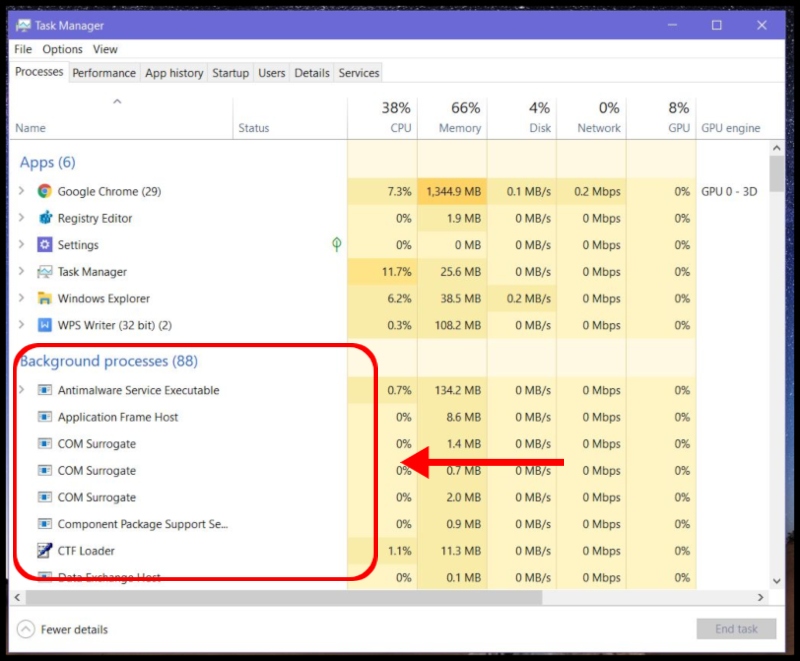
Tắt những phần mềm chạy ngầm trên máy tính
Những phần mềm chạy ngầm trong máy tính mà các bạn không sử dụng cũng sẽ làm tốn một mức hiệu năng nhất định và làm cho máy tính nóng lên. Để có thể tắt những phần mềm chạy ngầm và tránh làm cho máy tính bị quá nóng thì các bạn có thể làm theo cách sau:
- Bước 1: Bấm chuột phải vào Taskbar > chọn Task Manager để mở.
- Bước 2: Trong phần Processes các bạn cần xem xét xem có tiến trình nào đang chạy trên WMI Provider Host không, nếu như đó là WmiPrvSE.exe thì các bạn cần dừng nó lại.
- Bước 3: Chọn sang tab Services > chọn Open Services để tìm nguồn gốc của WmiPrvSE.exe.
- Bước 4: Trong Services, tìm file có tên Windows Management Nstrumentation > Bấm chuột phải và STOP dịch vụ lại.
Trên đây là những thông tin chia sẻ của An Phát về những cách sử dụng laptop và máy tính để chúng không bị quá nóng. Hy vọng với những chia sẻ của chúng tôi thì các bạn đã có thể sử dụng máy tính một cách hiệu quả nhất rồi.
>>> Tin liên quan: Chọn laptop doanh nhân cần quan tâm đến yếu tố nào? Giỏ hàng (0)
0921.22.3333
Giỏ hàng (0)
0921.22.3333
 Giỏ hàng (0)
0921.22.3333
Giỏ hàng (0)
0921.22.3333